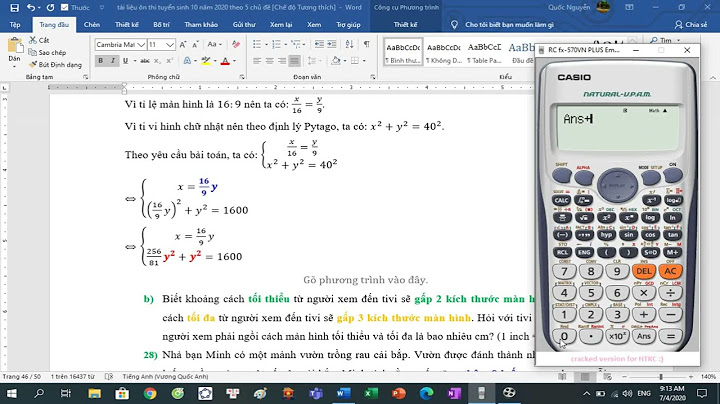Khi nhận được một tài liệu bảng tính nhưng dưới định dạng PDF và muốn chỉnh sửa, làm việc trên bảng tính đó thì phải làm thế nào? Rất đơn giản, chúng ta chỉ việc chuyển đổi file PDF đó sang Excel là có thể làm việc với bảng tính đó rồi. Nhưng làm thế nào để chuyển đổi file PDF sang Excel? Dưới đây là các cách chuyển PDF sang Excel Show
1. Chuyển PDF sang Excel bằng công cụ trực tuyến Smallpdf Bước 1: - Truy cập trang Smallpdf bằng địa chỉ: https://smallpdf.com/pdf-to-excel - Trên giao diện trang web chọn Choose file, cửa sổ duyệt file hiện lên các bạn chọn file PDF cần chuyển sang Excel sau đó nhấn Open.  Bước 2: Đợi file PDF được tải lên và chuyển đổi, sau khi chuyển đổi xong giao diện mới xuất -> nhấn vào Download file để tải file Excel về. Lưu ý chỉ có thể chuyển đổi 2 file PDF miễn phí, nếu muốn chuyển đổi tiếp thì phải đợi một thời gian hoặc trả phí cho trang web. .jpg) Và đây là thành quả của chúng ta sau khi chuyển đổi file: .jpg) 2. Chuyển PDF sang Excel bằng phần mềm Nếu có nhu cầu chuyển đổi file PDF sang Excel thường xuyên thì nên sử dụng phần mềm chuyên dụng để có thể chuyển đổi file bất cứ khi nào muốn. Phần mềm chúng ta sử dụng để chuyển file PDF là Solid Converter. Solid Converter là phần mềm chuyên dụng để chuyển đổi file PDF, bạn có thể chuyển đổi file PDF sang word, excel, powerpoint, ảnh, html..v.v. Để tải phần mềm có thể truy cập địa chỉ http://www.soliddocuments.com/pdf/-to-word-free-download/306/1 và thực hiện các bước sau Bước 1: Tại giao diện chính, chọn Open PDF hoặc Convert PDF file, cửa sổ duyệt file hiện lên -> chọn file PDF cần chuyển đổi và Open. .jpg) Bước 2: Sau khi mở File PDF có thể xem trước file PDF ngay tại phần mềm. Để chuyển đổi nhấn vào biểu tượng nút mũi tên chỉ xuống để chọn loại file mà muốn chuyển đổi. Ở đây cần đổi sang Excel nên sẽ chọn PDF to Excel. .jpg) Bước 3: Sau khi kích chuột vào PDF to Excel, xuất hiện file PDF cần chuyển đổi -> chú ý một số tùy chọn sau: - Include non-table content: Bao gồm các nội dung không phải bảng. Nếu đánh dấu tùy chọn này thì tất cả nội dung trong file PDF sẽ được chuyển hết sang excel. Nếu bỏ chọn thì chỉ các bảng tính được chuyển sang Excel. - Combine extracted tables into a single sheet: Kết hợp các định dạng bảng kết xuất vào một sheet. Nếu chọn tùy chọn này thì tất cả các trang trong PDF sẽ được gộp lại thành một sheet trong Excel. Nếu muốn mỗi sheet là một trang trong PDF thì các bạn bỏ chọn tùy chọn này. - Launch Excel: Chạy file Excel sau khi chuyển xong. Sau khi chọn xong các bước trên các nhấn nút PDF to Excel để bắt đầu chuyển đổi. .jpg) Khi nhấn nút PDF to Excel cửa sổ duyệt file hiện lên hãy đặt tên cho file Excel, chọn thư mục lưu và nhấn Save. .jpg) Cuối cũng là mở file Excel xem thành quả của mình: Trên đây là một số cách hữu dụng nhất để các bạn chuyển đổi file PDF sang Excel.. Chúc các bạn thành công! Quá trình chuyển đổi PDF sang Excel rất đơn giản. Đầu tiên, bạn cần chọn tệp mình muốn xử lý trong trình chuyển đổi PDF sang Excel của chúng tôi. Bạn có thể chọn tệp tin PDF để chuyển đổi từ PDF sang Excel bằng cách tải lên trực tiếp từ máy tính, hoặc thông qua dịch vụ lưu trữ đám mây như Google Drive hoặc Dropbox. Bạn cũng có thể chỉ đơn giản là kéo và thả tệp tin PDF của mình vào hộp chuyển đổi để tải lên. Sau khi tải lên, công cụ của chúng tôi sẽ bắt đầu chuyển đổi PDF của bạn thành tài liệu Excel. 2Xem và tải xuốngSau khi chuyển đổi từ PDF hoàn tất, bạn có thể truy cập tài liệu Excel của mình bằng cách tải xuống máy tính và xem tài liệu trong trình duyệt của bạn. Bạn cũng có thể tải tệp tin về máy tính hoặc tải lên dịch vụ lưu trữ đám mây như Google Drive hoặc Dropbox. Vị trí bạn chọn để tải tệp tin xuống hoàn toàn phụ thuộc vào sự lựa chọn của bạn. Chúng tôi cũng có thể email cho bạn một liên kết đến tài liệu của bạn, liên kết này sẽ chỉ có thể truy cập trong 24 giờ. Liên kết này sẽ chứa quyền truy cập vào tệp tin mà bạn đã sử dụng công cụ chuyển đổi PDF sang Excel của chúng tôi. Bạn có biết? Các trang PDF sẽ chuyển thành các bảng tính ExcelCông cụ chuyển đổi thông minh MIỄN PHÍ* của chúng tôi có thể đảm bảo quá trình chuyển đổi từ PDF sang Excel không bị gián đoạn. Công cụ chuyển đổi thông minh của chúng tôi có thể đảm bảo sự chuyển tiếp suôn sẻ từ PDF thành Excel. Khi bạn chuyển tài liệu PDF thành một tập tin Excel, mọi trang trong tập tin PDF của bạn sẽ được chuyển thành một bảng tính Excel riêng. Công cụ chuyển PDF thành Excel trực quan của chúng tôi còn có thể nhận biết các hàng và cột của các bảng trong tài liệu PDF của bạn và chuyển chúng thành các bảng trong tập tin Excel mới. Điều này có nghĩa là, bạn không cần phải tạo lại bất kỳ bảng biểu nào từng được bạn thao tác và tổng hợp trước khi chuyển đổi tài liệu của mình. Dữ liệu sẽ vẫn được giữ nguyên sau khi tệp tin PDF của bạn được chuyển đổi thành bảng tính. Nếu tài liệu PDF của bạn ban đầu được chuyển từ một tài liệu Excel, thì tài liệu mới của bạn sẽ rất giống với tài liệu gốc. Bạn sẽ có thể sửa tập tin Excel đã chuyển, như thể nó luôn là tài liệu Excel. Bạn không phải lo lắng về việc dữ liệu quý giá của mình bị mất trong quá trình chuyển đổi khi chuyển đổi từ PDF. Công cụ của chúng tôi cho phép bạn chuyển đổi tệp tin gốc của mình sang định dạng được chọn một cách liền mạch và suôn sẻ. Tìm hiểu thêm về chuyển từ PDF thành ExcelĐịnh dạng tệp tin được bảo vệSau khi quá trình chuyển đổi từ PDF hoàn tất bằng công cụ miễn phí* của chúng tôi, định dạng tệp tin PDF của bạn sẽ được giữ nguyên trong tệp tin Excel mới. Các ô trống sẽ được chèn vào bảng tính Excel để thay thế cho các khoảng trắng từ tệp tin PDF. Màu sắc, đường viền và phông chữ gốc từ tệp tin PDF của bạn sẽ vẫn được giữ nguyên sau khi chuyển đổi PDF sang Excel. Tệp tin mới của bạn sẽ không mất bất kỳ định dạng ban đầu nào. Trên thực tế, giờ đây bạn có thể thêm định dạng bổ sung và cải thiện tài liệu được chuyển đổi của mình vì tài liệu này hoàn toàn cho phép bạn có thể chỉnh sửa. Bạn sẽ có thể toàn quyền tùy chỉnh tài liệu mới theo nhu cầu của mình. Chỉnh sửa tệp tin Excel của bạnTài liệu PDF không thể chứa bất cứ công thức toán học nào, trong khi tài liệu Microsoft Excel thì có thể. Điều này có nghĩa là khi bạn chuyển đổi PDF sang Excel, sẽ không có công thức nào xuất hiện trong bảng tính Excel được tạo. Vì công cụ của chúng tôi sẽ chuyển đổi tất cả dữ liệu từ tài liệu gốc của bạn vào tài liệu mới, bạn sẽ có thể chèn công thức vào tài liệu của mình sau khi tài liệu được chuyển đổi sang Excel. Giống như tài liệu gốc của bạn vẫn luôn là tài liệu Excel từ trước đến nay. Công cụ chuyển đổi PDF miễn phí* của chúng tôi cho phép bạn chỉnh sửa tài liệu đã chuyển đổi theo mong muốn của mình. Bạn có thể thêm các yếu tố chỉ có ở Excel vào tệp tin của mình, bằng cách này, bạn có thể tạo ra tài liệu phù hợp với nhu cầu. Chuyển trở lại thành PDFBạn nhớ bản PDF cũ? Khi tệp tin Excel của bạn đã được chỉnh sửa, bạn có thể chuyển đổi ngược trở lại, từ tài liệu Microsoft Excel thành tài liệu PDF. Có rất nhiều lợi ích khi chuyển đổi tài liệu trở lại thành PDF. PDF là một phương thức xem tài liệu phổ biến, và chuyển đổi tài liệu thành PDF sẽ đảm bảo bất kỳ ai được bạn quyết định chia sẻ tài liệu của mình đều có thể xem tài liệu đúng cách. Chuyển đổi sang PDF sẽ giúp bạn xem và phân phối tệp tin của mình dễ dàng hơn. Để thực hiện quá trình này, hãy sử dụng công cụ chuyển đổi PDF sang Excel trực tuyến miễn phí* của chúng tôi để chuyển đổi bất kỳ tệp tin Excel nào của bạn trở lại thành PDF. Với công cụ miễn phí* của chúng tôi, bạn có thể dễ dàng chuyển đổi tài liệu sang tệp tin PDF, cũng như chuyển đổi tệp tin PDF sang nhiều định dạng tệp tin khác. Bạn có biết là mình cũng có thể chuyển đổi tài liệu Word sang PDF, chuyển đổi tài liệu PowerPoint sang PDF, chuyển đổi tài liệu JPG sang PDF, chuyển đổi HTML sang PDF, chuyển đổi GIF sang PDF, chuyển đổi TXT sang PDF và chuyển đổi một số định dạng tệp tin khác bằng cách sử dụng công cụ trực tuyến của chúng tôi không nhỉ? Hỏi ĐápTôi có thể chuyển đổi PDF sang Excel trên Thiết bị di động và Máy tính bảng (Android & iOS) không?Việc chuyển đổi PDF sang Excel trên thiết bị di động và máy tính bảng rất đơn giản, giống như trên máy tính để bàn. Chỉ cần sử dụng trình duyệt di động bạn ưa thích để truy cập công cụ chuyển đổi PDF sang Excel trực tuyến. Nhấn để tải tệp PDF của bạn lên và sau khi chuyển đổi, hãy tải tệp Excel trực tiếp xuống thiết bị Android hoặc iOS của bạn. Tôi có thể chuyển đổi tệp PDF đã quét thành tệp Excel có thể chỉnh sửa được không?Dịch vụ của chúng tôi bao gồm tính năng OCR có thể xác định và chuyển đổi văn bản từ các tệp PDF đã quét hoặc tài liệu dựa trên hình ảnh sang định dạng Excel có thể chỉnh sửa. Quyền truy cập vào OCR yêu cầu đăng ký bản dùng thử miễn phí hoặc đăng ký tài khoản Pro. Việc chuyển đổi PDF sang Excel có miễn phí không?Hoàn toàn miễn phí, trình chuyển đổi PDF sang Excel của chúng tôi cho mọi người sử dụng miễn phí. Công cụ được thiết kế để đơn giản hóa việc trích xuất dữ liệu từ các tài liệu như hóa đơn và biên lai, đơn giản hóa quy trình quản lý tài liệu mà không mất chi phí. |